İçindekiler
- 1. Sistem Ayrıldı Sürücüsü nedir?
- 2. SSD'de Sistem Ayrıldı Bölümünü Silebilir miyim?
- 3. Sistem Ayrıldı Bölümü SSD'de Değilse Ne Yapmalı?
- 4. Sistem Ayrıldı Bölümü Nasıl Kaldırılır?
Çoğu bilgisayar kullanıcısının, Sistem Ayrıldı bölümü hakkında hiçbir fikri yoktur, bu nedenle terimin genel olarak anlaşılmasında fayda vardır. Bu makalede, SSD sistemi ayrıldı bölümü hakkında her şeyi öğreneceksiniz.
SSD Sistemi Ayrıldı Nedir?
Sistem Ayrıldı bölümü, sıfırdan / yeniden bir Windows 7/8 / 8.1 / 10 kurulumu sırasında oluşturulur ve belirli bir miktarda sabit disk alanı kaplar. Örneğin, Windows 7'de 100MB, Windows 8'de 350MB ve Windows 10'da 500MB. Bölüm, Önyükleme Yapılandırma Veri Tabanı (BCD), Önyükleme Yöneticisi Kodu, Windows Kurtarma Ortamı ve rezervleri sakladığı için sistem önyükleme süreci ile yakından ilgilidir. BitLocker Sürücü Şifreleme özelliğini kullanmanız durumunda, BitLocker tarafından gerekebilecek başlangıç dosyaları için olan alandır.
Sonuç olarak, Sistem Ayrıldı bölümü iki önemli şeyden birini içerir:
- Windows önyüklenebilir verileri
- Bitlocker başlangıç dosyaları
SSD Sistem Ayrıldı Bölümünü Silebilir miyim?
Gizli olduğundan ve sürücü harfi olmadan korunduğundan, Sistem Ayrıldı bölümünü Windows Disk Yönetimi altında doğrudan silemezsiniz. Bahsettiğimiz gibi, bu bölüm tüm önyükleme bilgilerine sahiptir. İşletim Sistemi SSD ile aynı disk üzerindeyse (yukarıdaki resimde gösterildiği gibi Sistem Ayrıldı ve C aynı Disk 0'da), onu silmeyin, yoksa bilgisayarınız önyükleme yapmaz.
Ek olarak, bu bölümü silmenin amacı boş alan oluşturmaksa, bu gereksizdir çünkü Sistem Ayrıldı bölümü yalnızca 100MB ~ 350MB gibi küçük bir disk alanı kaplar. Neden olduğu gibi bırakmıyorsunuz ki?
Sistem Ayrıldı Bölüm SSD'de Değilse Ne Yapmalıyız?
Bazen, Sistem Ayrıldı bölümü ve işletim sistemi bölümü iki farklı sabit sürücüde olabilir. Genellikle, işletim sistemi kurulurken bilgisayara iki sabit sürücünün bağlı olmasından kaynaklanır ve Windows yükleyicisinin hangisinin sistem sürücüsü olduğuna karar vermesi konusunda olan karışıklıktan kaynaklanır.
Windows'un bu tür bir Sistem Ayrıldı bölümü oluşturmasını nasıl engelleyebilirim?
Windows işletim sistemi kurulumunuzu yaptığınızda, yükleyeceğinizin dışında hiçbir sürücünün bağlı olmadığından emin olun. Başka bir sürücü varsa, kurulum kiti ayrıldı bölümünü İşletim Sistemi sürücüsü yerine oraya koyacaktır.
Sistem Ayrıldı Bölümü Nasıl Kaldırılır?
Peki, her iki durumda da bölümü kaldırmak güvenli midir? SSD Sistem Ayrıldı bölümünü önyükleme hatası endişesi duymadan PC'lerden kaldırabileceğiniz bazı durumlar vardır.
Bazen "Ayrıldı" olarak etiketlenmiş bir SSD bölümü, sistem önyükleme dosyalarını içeren gerçek bölüm olmayabilir. Gerçek bölüm olup olmadığını kontrol etmek için, aşağıdaki yöntemlerle test etmek için yerleşik Windows Disk Yönetimi'ni (Bu Bilgisayar> Yönet> Disk Yönetimi) kullanmayı deneyebilirsiniz.
Bölüm içeriğini kontrol edin
Bölüme sağ tıklayın ve Sürücü Harfi ve Yolu Değiştir'e tıklayın. Kullanılmayan bir sürücü harfi ekleyin ve içeriğe göz atın. Bulduğunuz dosyaları aramak ve bunların sistem ayrıldı bölümü ile ilişkili olup olmadıklarını görmek kolay olmalıdır.
Sürücüyü makinenizden çıkarın
Bağlantı kesildikten sonra makinenin önyükleme sırasında herhangi bir sorun olup olmadığına bakın. Test edin ve herhangi bir sorun yoksa, bölümü kaldırılmanın zarar vermeyeceğini varsaymak güvenlidir.
Yukarıda listelenen durumlarda, "Ayrıldı" olarak etiketlenen böyle bir SSD bölümünü kaldırmanız uygundur. Windows Disk Yönetimi SSD ayrıldı olarak etiketlenmiş bölüm üzerinde çalışmaya izin vermediğinden, sistem ayrıldı bölümünü silmek için bir ücretsiz bölüm yöneticisi kullanmanız daha iyi olur, bu normal bir sistem önyükleme sürecine zarar vermez. EaseUS Partition Master'ı ücretsiz indirin ve bölümü nasıl sileceğinizi öğrenin.
Dikkat Edin:
Eğer önemli verileri silmek istediğiniz bölüme kaydettiyseniz, bu verileri önceden başka bir güvenli konuma taşıyın ve kaydedin.
Adım 1. EaseUS Partition Master üzerinde, silmek istediğiniz sabit disk bölümüne sağ tıklayın ve "Delete" seçeneğini seçin.
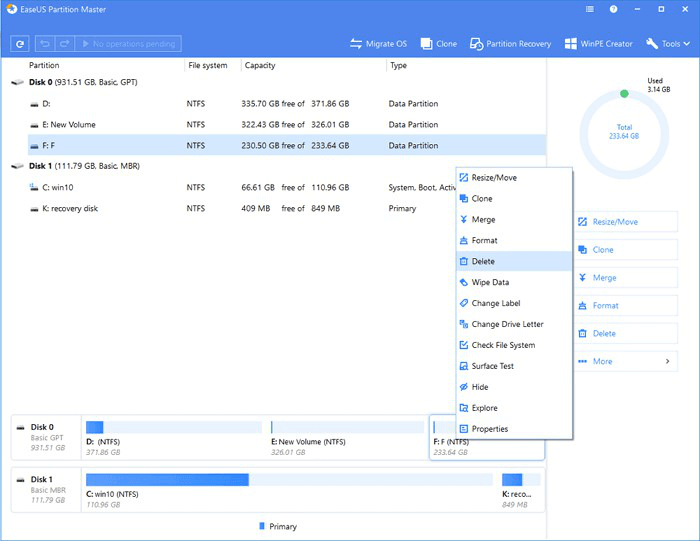
Adım 2. Seçilen bölümü silmek istediğinizi onaylamak için "OK" a tıklayın.
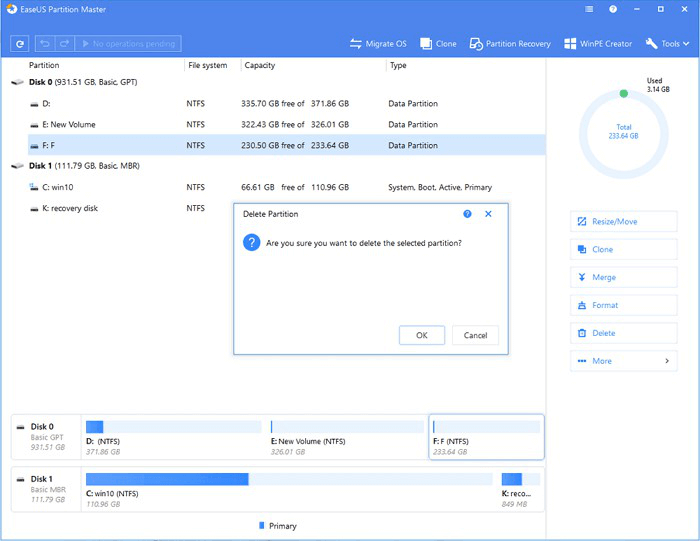
Adım 3. Üst köşedeki "Execute Operation"ı tıklayın ve "Uygula" ı tıklayarak tüm değişiklikleri saklayın.
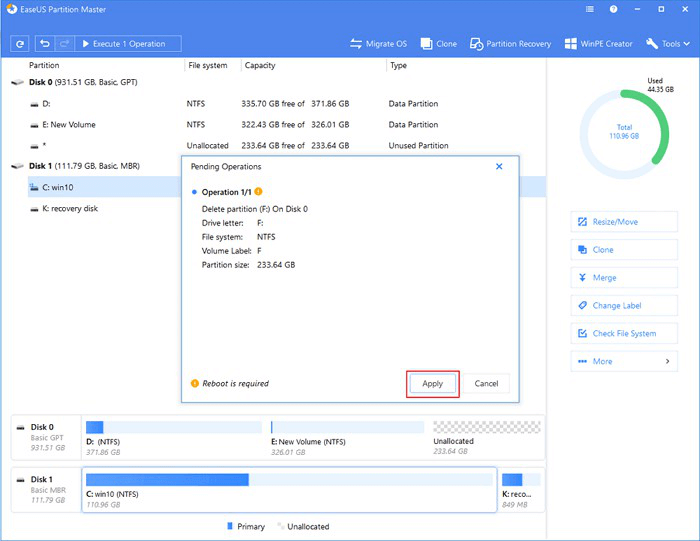
Bununla birlikte, test belirtilen iki durumdaki kadar sorunsuz değilse, SSD ayrıldı bölümünü kaldırmaya çalışmak gerçekten zor bir görev haline gelir ve bu, az teknik geçmişi olan sıradan insanlar için üstesinden gelemeyecek kadar karmaşık olabilir. Bu durumda, bölümü kaldırmanızı önermiyoruz, sadece SSD’nizde kalmasına izin verin, çünkü uygun olmayan herhangi bir işlem ciddi önyükleme sorunlarına neden olabilir.
İlgili Makaleler
-
Windows 10/8/7 / Vista / XP'de MBR (Ana Önyükleme Kaydı) Nasıl Onarılır veya Düzeltilir
![author icon]() Ezgi Bıçakcı/2021/02/23
Ezgi Bıçakcı/2021/02/23
-
Windows 7/8 / 10'da Veri Kaybı Olmadan Bölümü Genişletmenin veya Büyütmenin 7 Yolu
![author icon]() Ezgi Bıçakcı/2021/01/19
Ezgi Bıçakcı/2021/01/19
-
2021 Windows Biçimlendirmeyi Tamamlayamadı Hatasına 7 Çözüm
![author icon]() Ezgi Bıçakcı/2021/05/18
Ezgi Bıçakcı/2021/05/18
-
[En İyi 5] En İyi USB Biçimlendirme Aracı | USB Formatlayıcı
![author icon]() Ezgi Bıçakcı/2021/05/28
Ezgi Bıçakcı/2021/05/28